-
小编告诉你怎么设置win10英文版
- 2017-10-17 18:37:14 来源:windows10系统之家 作者:爱win10
有时候,出于需要,要将电脑更换成英文版的,但是重新安装Win10就显得有些麻烦,那么有没有一些方法可以将win10系统语言改为win10英文版呢?答案是肯定的,下面,小编就教大家如何将win10系统改为英文版的操作,这样比较快速一点。
相信很多人都遇到过需要在英文的电脑操作系统下作业的情况,然而我们平常用的操作系统基本上都是中文的,那要怎么办呢?有人还去重装系统,其实不用这么麻烦,下面,小编就教大家一个如何将win10系统改为英文版的方法。
设置win10英文版系统图文教程
首先,点击开始菜单,选择“设置”
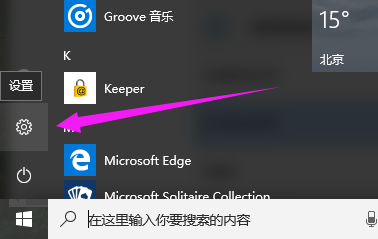
win10界面1
进入设置界面后,选择“时间和语言”
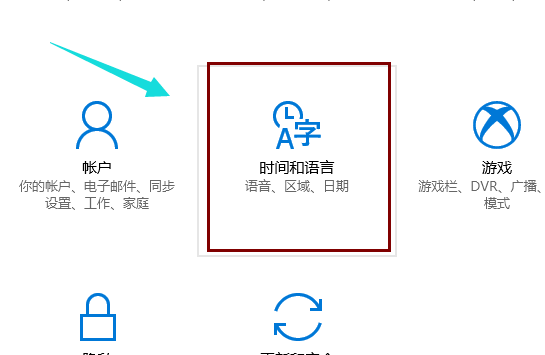
win10界面2
进入后,点击“区域和语言”,再点击“添加语言”
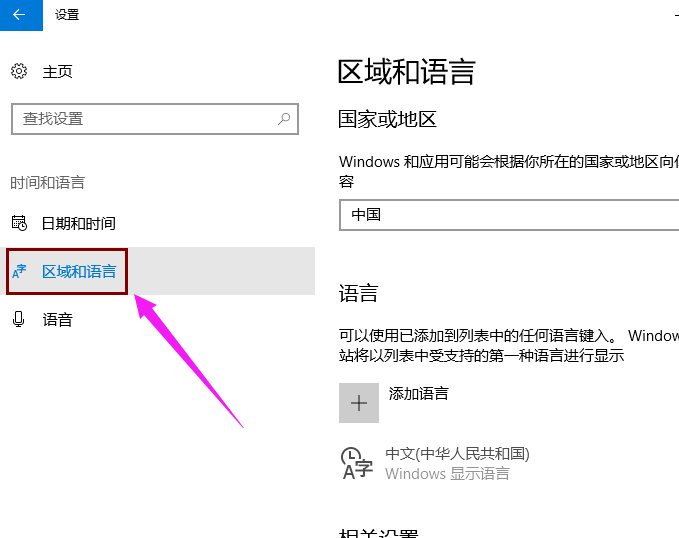
win10界面3
进入到添加语言,找到“English”英语,点击
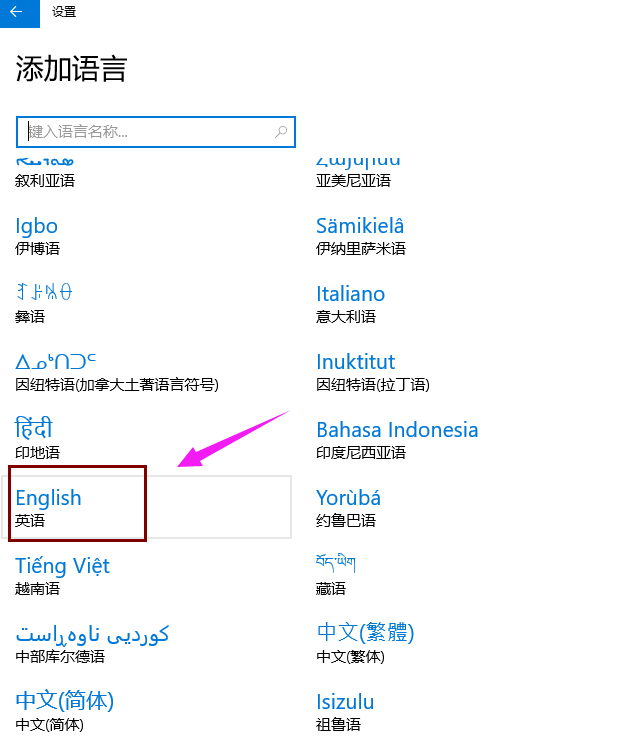
win10界面4
进入到英语语言后,选择“英国的英语”。
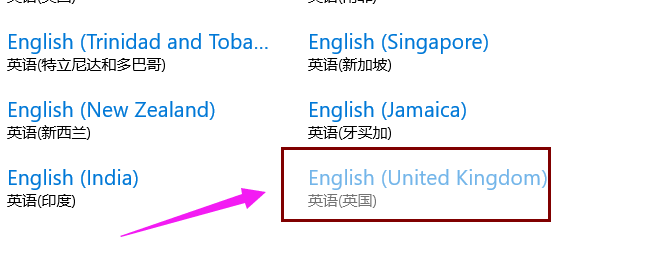
win10界面5
系统自动更新下载该语言,
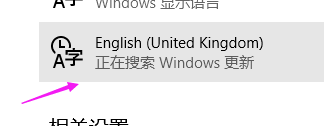
win10界面6
下载好后,我们点击“设置为默认语言”。
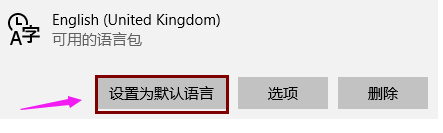
win10界面7
以上就是设置win10英文版系统的操作流程了
上一篇:小编告诉你windows10的配置要求
下一篇:小编告诉你win10版本号怎么查看
猜您喜欢
- win10专业版激活的方法2022-02-24
- 图解win10系统怎么打开xps文件,win10系..2019-08-07
- win10关闭自动更新制作教程2017-09-29
- win10安全模式跳过开机密码的解决办法..2020-08-14
- win10正式版激活工具怎么使用..2022-03-10
- 笔记本电脑win10重装分区教程..2022-02-11
相关推荐
- 小编告诉你腾讯电脑管家升级win10.. 2017-10-18
- 华硕笔记本电脑如何重装系统win10.. 2022-12-15
- win10录音机软件在哪里|win10录音机怎.. 2017-06-21
- 使用win10系统时间不准怎么解决.. 2020-08-30
- w10系统如何用ghost备份 2020-08-26
- 详解win10下怎么清理c盘 2018-11-10





 魔法猪一健重装系统win10
魔法猪一健重装系统win10
 装机吧重装系统win10
装机吧重装系统win10
 系统之家一键重装
系统之家一键重装
 小白重装win10
小白重装win10
 苍月浏览器(Pale Moon) v29.4.2官方版
苍月浏览器(Pale Moon) v29.4.2官方版 雨林木风ghost win7系统下载64位旗舰版1806
雨林木风ghost win7系统下载64位旗舰版1806 深度技术 Ghost Win11 64位绿色专业版v2023.05
深度技术 Ghost Win11 64位绿色专业版v2023.05 雨林木风ghost win10 x64专业版v201610
雨林木风ghost win10 x64专业版v201610 65浏览器 v2.0.1.5官方免费版
65浏览器 v2.0.1.5官方免费版 高工极速浏览
高工极速浏览 萝卜家园 Win
萝卜家园 Win 萝卜家园Ghos
萝卜家园Ghos 小白系统Ghos
小白系统Ghos 石青微博刷粉
石青微博刷粉 Wondershare
Wondershare  Edge绿色版(C
Edge绿色版(C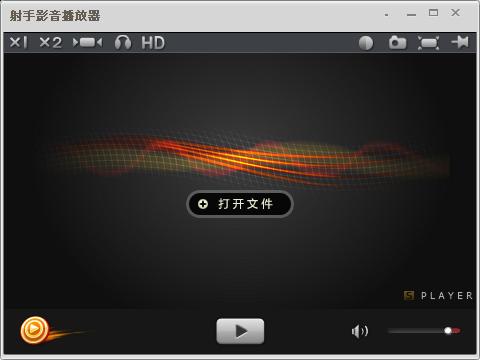 射手播放器3.
射手播放器3. ssh数据加密
ssh数据加密 小白系统ghos
小白系统ghos 粤公网安备 44130202001061号
粤公网安备 44130202001061号